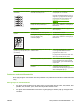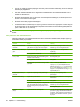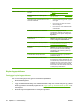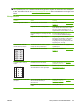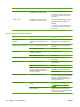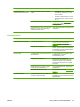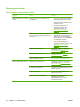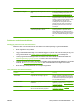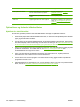HP LaserJet M1120 MFP Series User's Guide
Skanningsproblemer
Løse problemer med skannede bilder
Problem Årsak Løsning
Bildet som skannes, er av dårlig
kvalitet.
Originalen kan være et andregenerasjons
foto eller bilde.
●
Prøv å redusere størrelsen på bildet
etter skanning for å fjerne mønstrene.
●
Skriv ut det skannede bildet for å se om
kvaliteten er bedre.
●
Kontroller at innstillingene for
oppløsning er riktig for typen
skannejobb du utfører. Se
Skanneroppløsning og farger
på side 64.
Bildet som vises på skjermen, er kanskje
ikke en nøyaktig gjengivelse av kvaliteten på
skanningen.
●
Prøv å justere innstillingene på
dataskjermene til å bruke flere farger
(eller gråtoner). Du angir vanligvis
disse justeringene ved å åpne Skjerm
i kontrollpanelet i Windows.
●
Prøv å justere innstillingene for
oppløsning i skannerprogramvaren. Se
Skanneroppløsning og farger
på side 64.
Originalen kan være lagt i feil. Kontroller at originalen er lagt riktig på
planskanneren. Se
Legge i papir og
utskriftsmateriale på side 35.
Skanneren kan være skitten. Rengjør skanneren. Se Rengjøre
glassplaten på side 65.
Grafikkinnstillingene passer kanskje ikke for
typen skannejobb du utfører.
Prøv å endre grafikkinnstillingene. Se
Skanneroppløsning og farger på side 64.
Deler av bildet ble ikke skannet. Originalen kan være lagt i feil. Kontroller at originalen er lagt riktig på
planskanneren. Se
Legge i originaler for
skanning på side 62.
En farget bakgrunn kan få bilder i forgrunnen
til å smelte inn i bakgrunnen.
Prøv å justere innstillingene før du skanner
originalen, eller forbedre bildet etter du har
skannet originalen.
Originalen er for liten. Den minste størrelsen planskanneren
støtter, er 25 x 25 mm .
Feil størrelse på utskriftsmaterialet. Kontroller under innstillingene for
skanning at størrelsen på
utskriftsmaterialet er stor nok for
dokumentet du skanner.
98 Kapittel 11 Problemløsing NOWW